チビ太ですぅ。
リサーチなどをしている時に 以下のような 割引表示(セール設定)を見る事がありますよね。
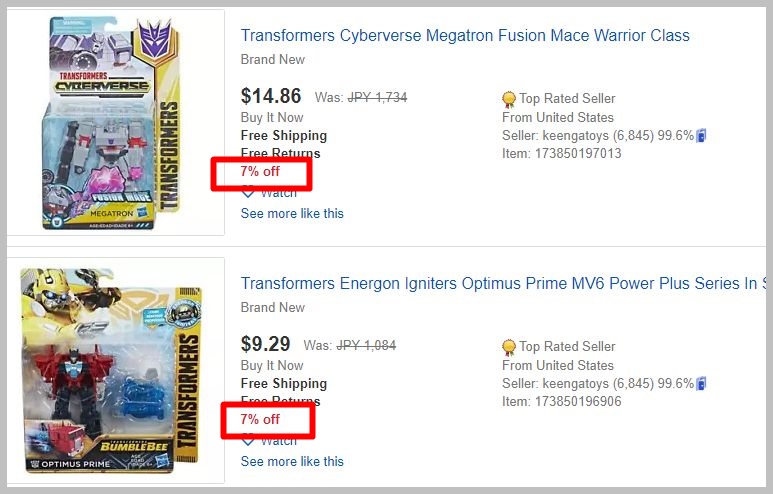
本日は、セールの設定方法(Markdown Manager)についてお伝えしてゆきたいと思います。
設定は大変簡単ですのでぜひ覚えてくださいね。
Contents
- 1 eBayセールの メリット デメリット
- 2 Markdown Managerの設定方法
- 2.0.1 【Seller Hub】の左側 真ん中あたりに【Markdown Manager】がありますのでクリックしてケロ
- 2.0.2 【Create a promotion】⇒【Sale event + markdown】をクリックしてケロ
- 2.0.3 %の割引か、金額の割引かをチョイスしてケロ
- 2.0.4 セール対象商品の選択
- 2.0.5 今回は【Select items】で500品を選択
- 2.0.6 アイテムにチェックを入れて、右下の【Confirm selections】をクリックしてケロ
- 2.0.7 アイテム確認後【Save and review】をクリックしてケロ
- 2.0.8 セールの名称、期間などを設定する。
- 2.0.9 右下の【Launch】をクリックで完了
- 3 まとめ的な事
eBayセールの メリット デメリット
セールをすれば確実に売り上げは上りますが、デメリットもありますので説明してゆきますね。
まずはメリット
視覚的なインパクトがある!
セール設定をすると、商品ページに 赤色で ○○% off と表示されます。
結構インパクトがあり、魅力的ですよね!!
以下の画像は同じ商品ですが、セール表示が ついている方が価格が高いのですが
ポチってしまいそうになりませんか?視覚的な効果が期待できます。
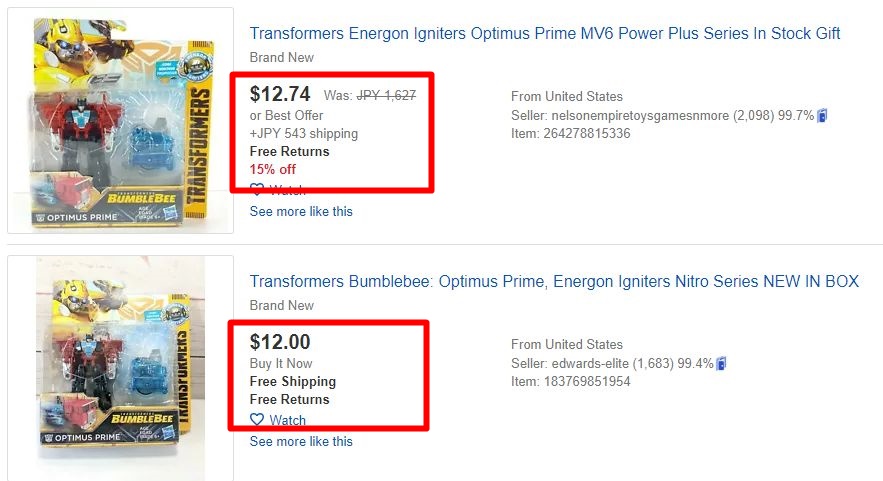
ストアのフォロワーに自動でセールを告知してくれる!
ストアをお持ちの方はストアページの左下に 【Followeres】という表示があります。
セールを打つと フォロワーに 自動で セール開催のメッセージを送信してくれるのです!
ストアのファンの方が見てくれる可能性が高まります。
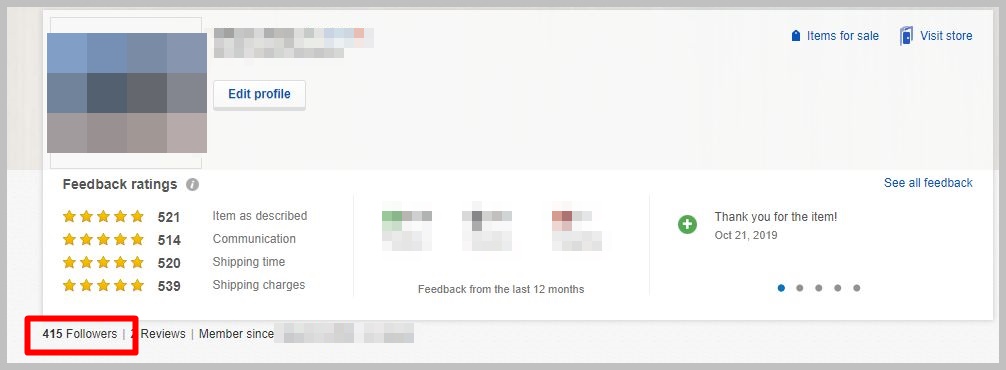
デメリット
・割引を行うので利益率が下がる事がデメリットですかね。
当たり前の事ですが、割引した%以上に利益率が下がります。
利益率を下げない対策として、
出品価格を全体的に引き上げてからセールを打つ!
という手段がありますが、、、
この手法は数年前から 炎上している
某 楽天スーパーSALE とやり口が一緒 ですのであまりお勧めしません。
ですが、、
真面目な 皆さんは確実にそれを実行すると思います !!
ので 価格の一括修正の方法は別記事に記載します。
数日お待ちくださいね。
それでは、本題のセールの設定方法に進んでゆきます。
Markdown Managerの設定方法
【My eBay】⇒【Seller Hub】⇒【Selling tools】⇒【Markdown Manager】と進んでゆきます!
【Seller Hub】の左側 真ん中あたりに【Markdown Manager】がありますのでクリックしてケロ
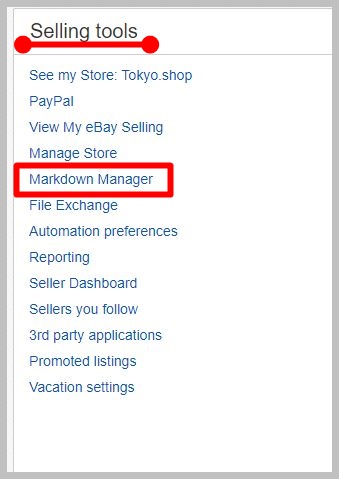
【Create a promotion】⇒【Sale event + markdown】をクリックしてケロ
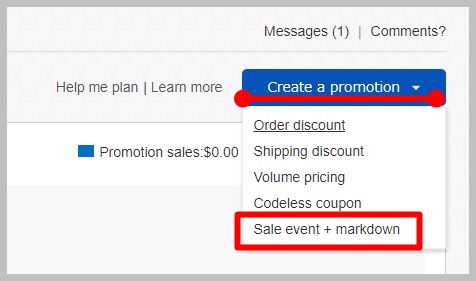
%の割引か、金額の割引かをチョイスしてケロ
チビ太は今回 5% の割引をチョイスしました。
下のチェックボックスは無視してOKです。
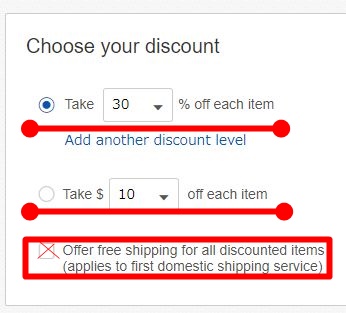
セール対象商品の選択
左側【Select items】では1回のセールで 500アイテムを選択することができます。
右側【Create rules using categories】ではルールを設定して10000商品まで選択する事ができます。
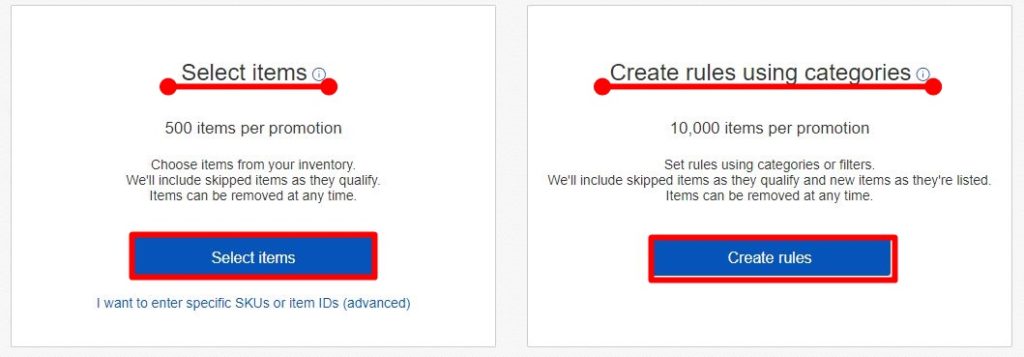
今回は【Select items】で500品を選択
カテゴリを選択したり、アイテムの価格幅で検索したり、タイトルで検索したりできます。
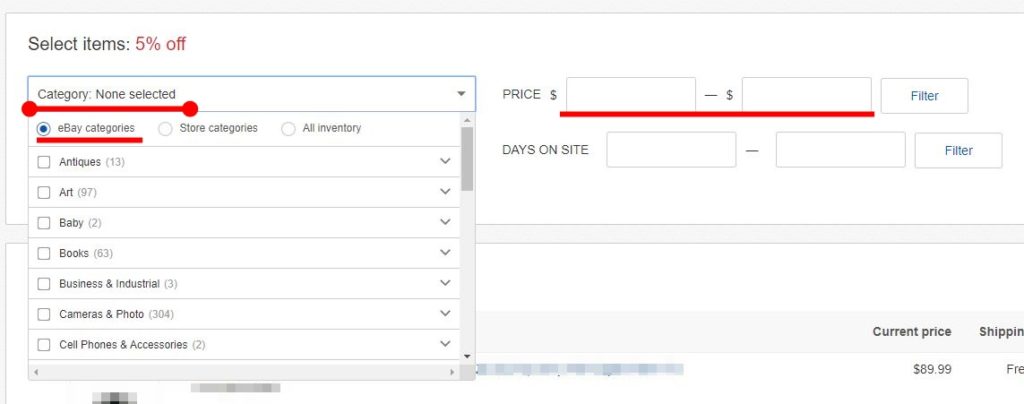
アイテムにチェックを入れて、右下の【Confirm selections】をクリックしてケロ
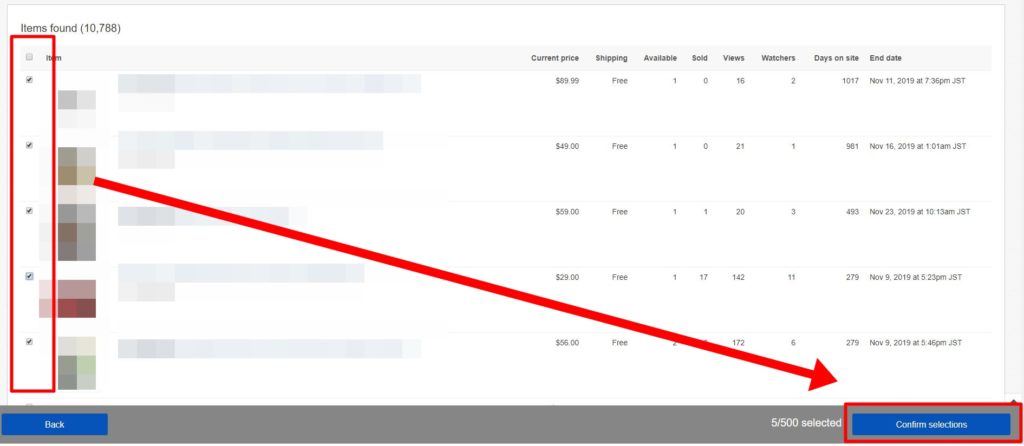
アイテム確認後【Save and review】をクリックしてケロ
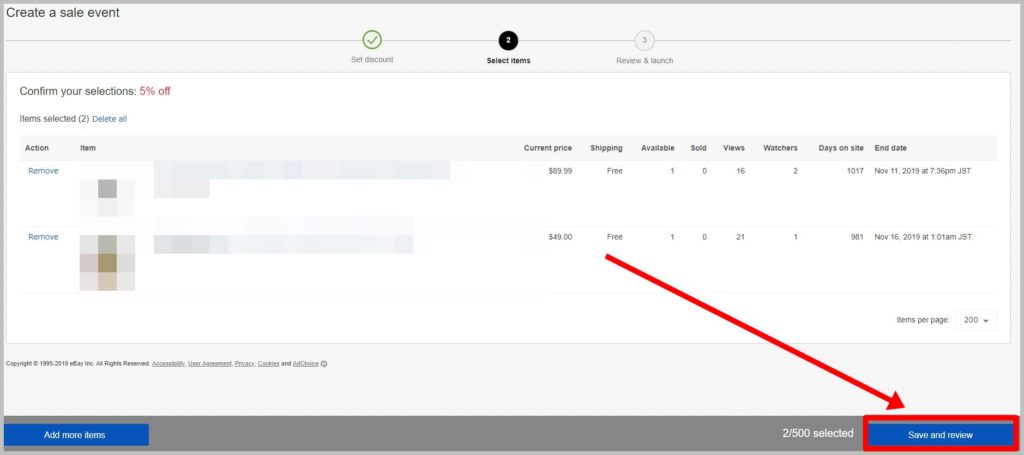
セールの名称、期間などを設定する。
取り合えず最初は3ヶ月などに設定して様子を見てみると良いです!
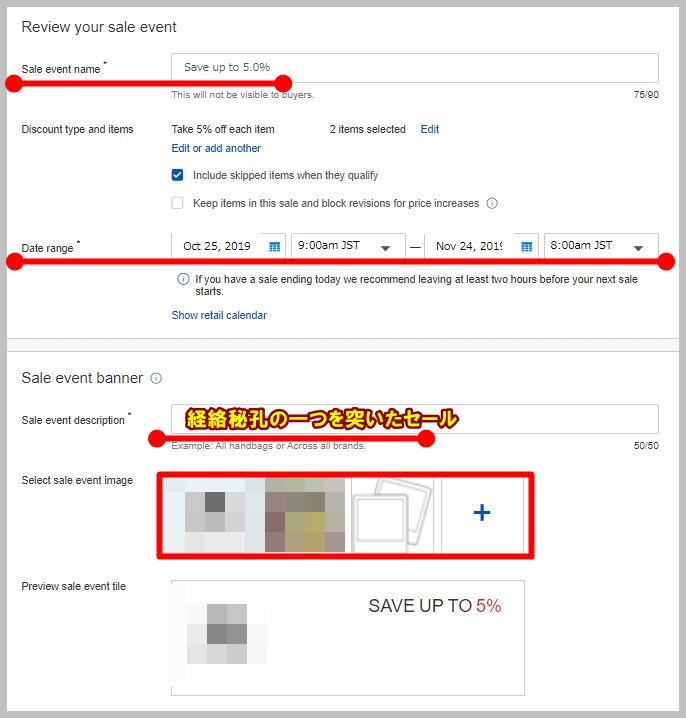
右下の【Launch】をクリックで完了
【Launch】をクリック後【Manege promotions】に戻りますので、
SALEが登録されているか確認してケロ。
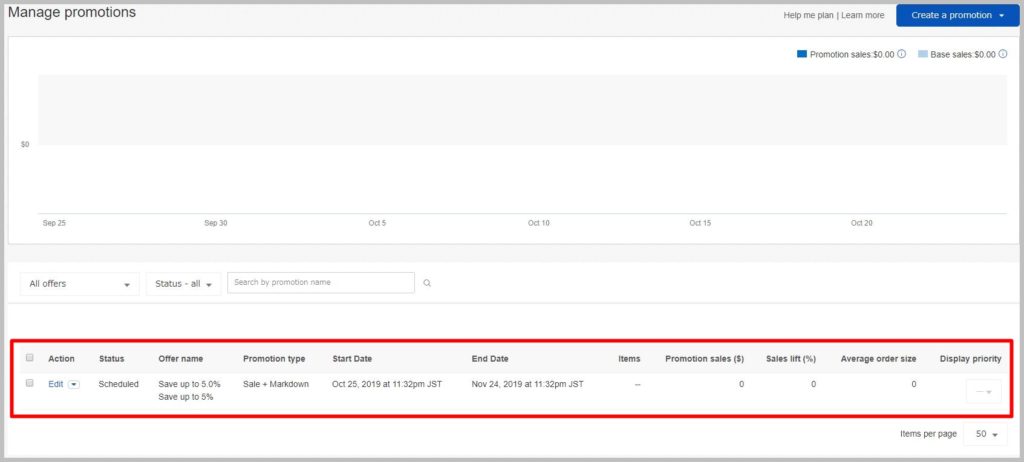
まとめ的な事
今回は Markdown Manager の【Sale event + markdown】
の設定方法を説明させていただきました。
eBayでの販促にはこれ以外にも 【プロモーテッドリスティング】
という方法もありますので、次回の記事にしたいと思います。
